1、如何设置win10电脑每天定时断网?具体方法如下:
2、打开“控制面板“,很多人都找不到win10系统 的控制面板在哪里。

3、进入控制面板,点击右上角,选择查看方式为大图标,找到设备管理器。
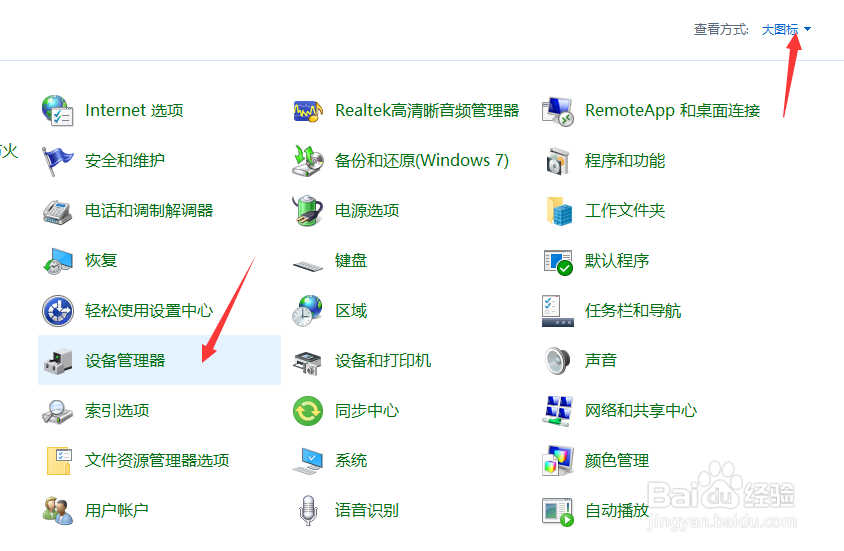
4、找到网络适配器,选择本地连接的网卡,右键,选择属性。

5、标题栏上面,切换到电源管理,取消勾选“允许计算机关闭此设备以节约电源”。点击确定。

6、也可以在电脑右下角,右键网络连接的图标,打开网络和共享中心,左键单击网络进入网络连接设置,选择属性--配置,进入的设置和前面一样。
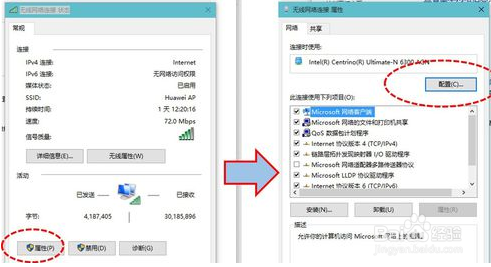
7、以上就是小编带来的如何设置win10电脑每天定时断网的全部内容,希望可以提供帮助。
